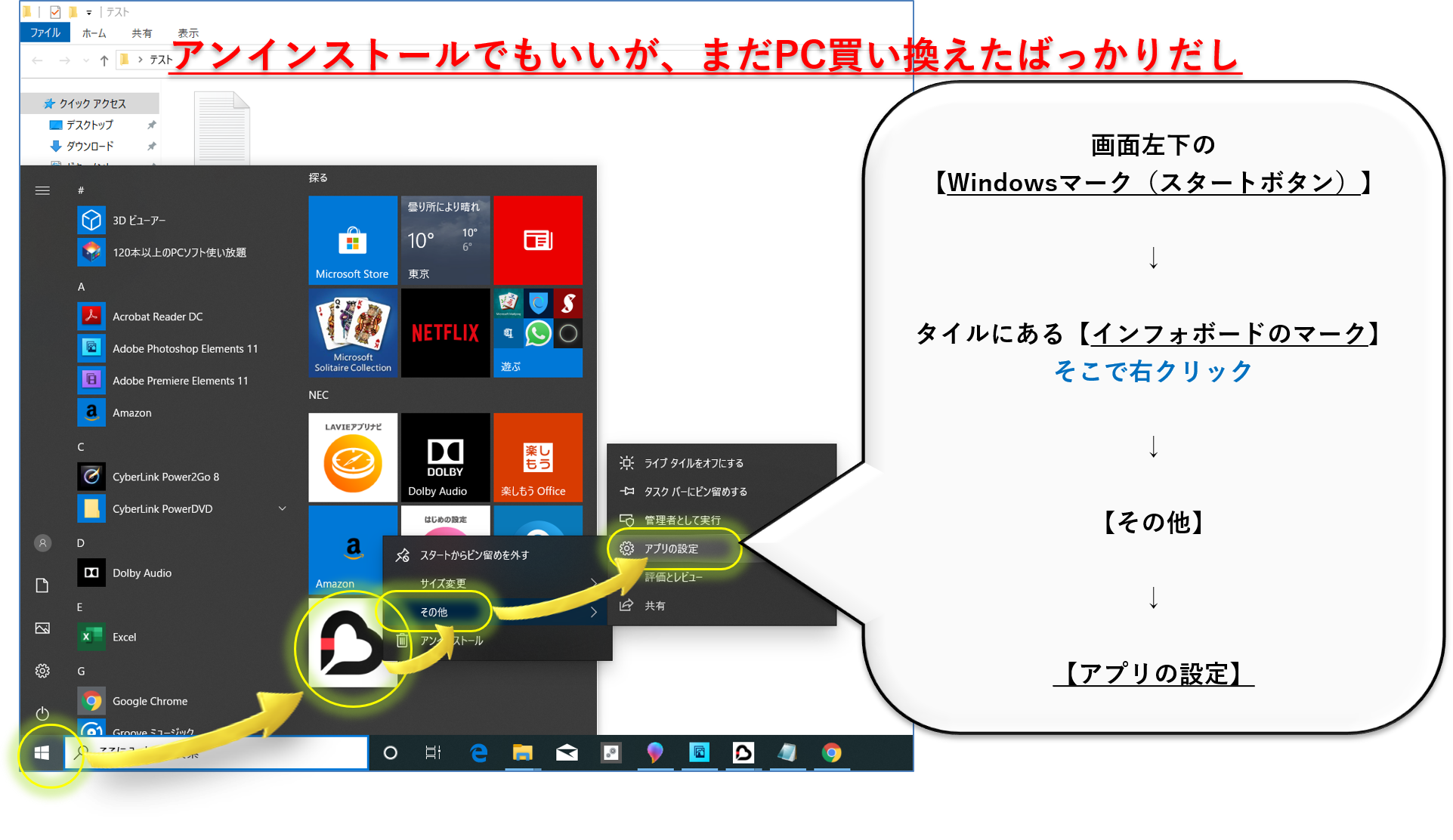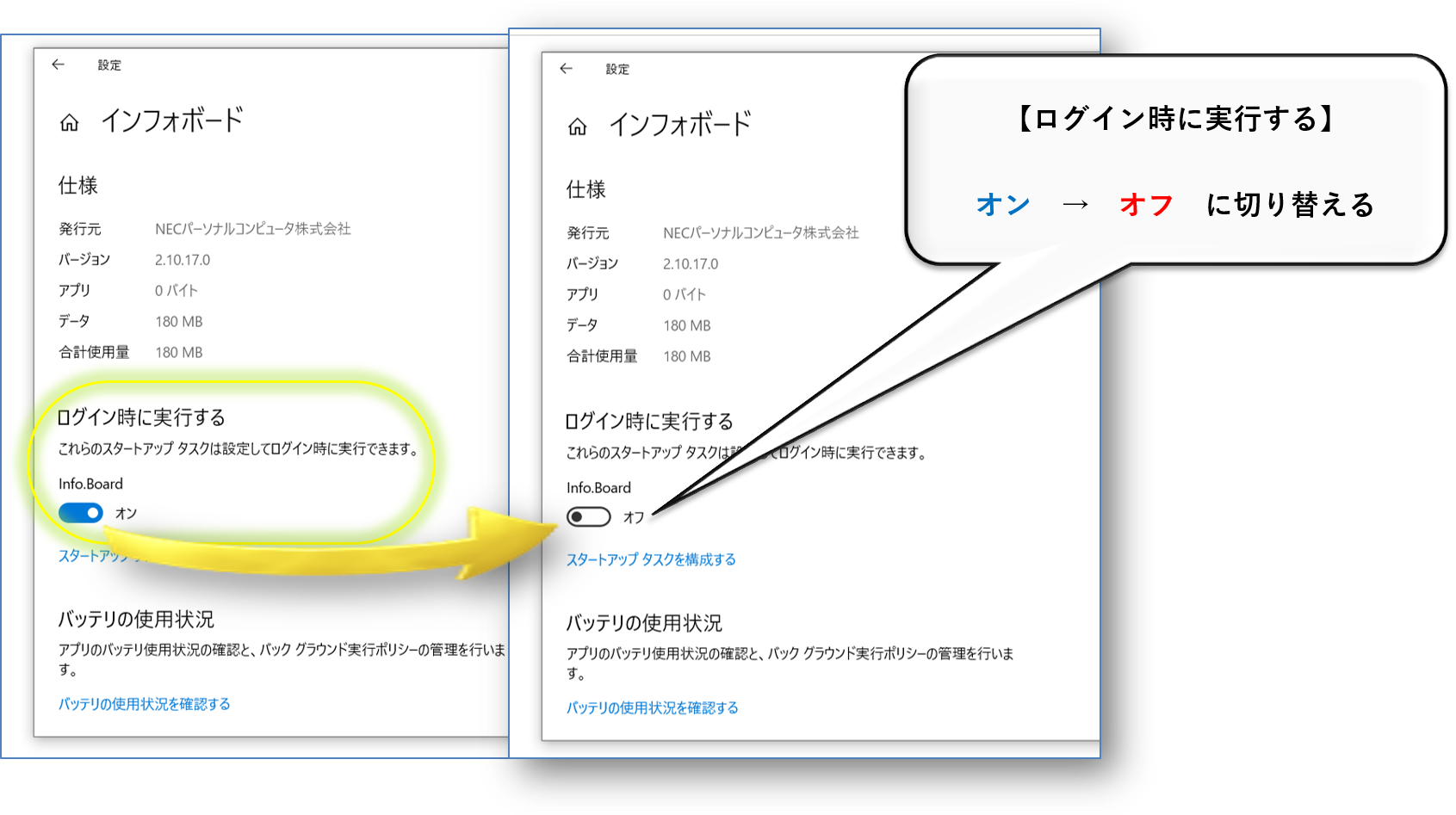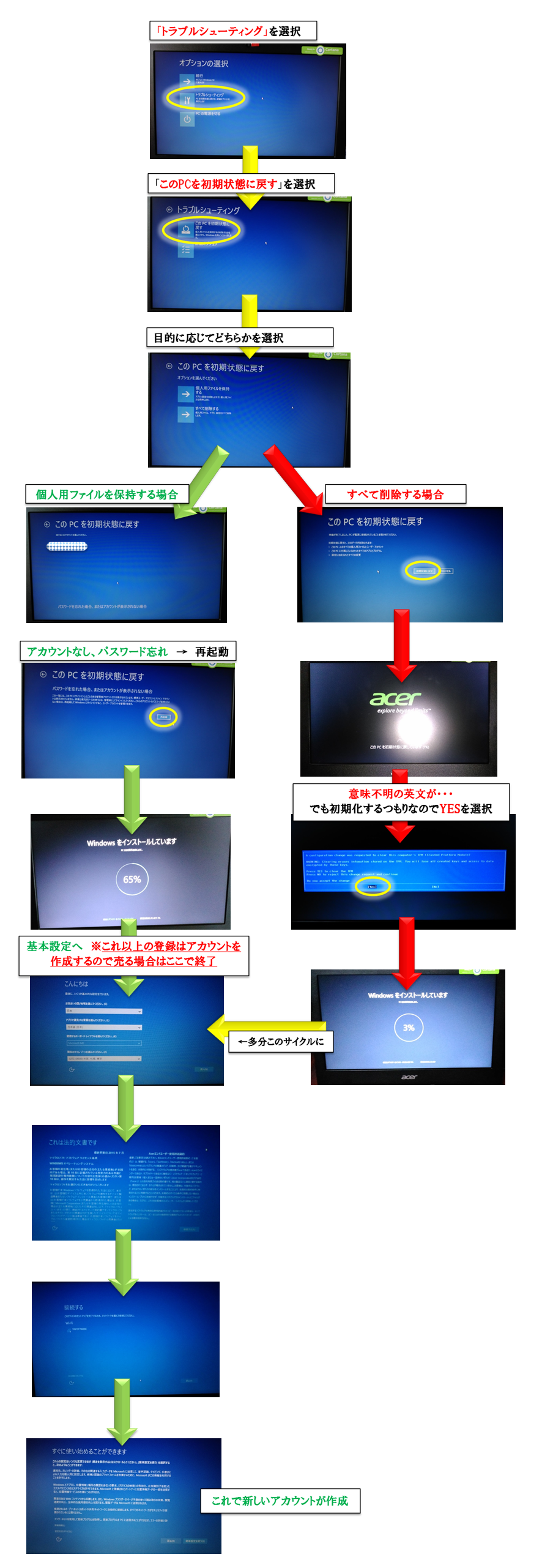Windows10対応のPC買い換えに伴い、OfficeもOffice2019にバージョンアップしました。
Office2013も使っていたので、そこまで変化は感じませんでしたが、現状でひとつだけ気づいたのが「PDF」を作成できるという点♪
以前からあったかも知れませんが、これまではPDF用に専用のソフトを利用していたので、今回初めて気づきました♪
もしかしたら同じような人もいるかも。
■操作方法
とっても簡単
印刷の際にプリンタで「Microsoft Print to PDF」を選択するだけです。
⇒ これでPDFのファイルが作成されるので、ファイル名・保存先を指定するだけです
Excel、Word、PowerPointで作ったデータを簡単にPDFにできるので非常に便利で効率的、役立ちます♪
Windows10の対応のため、NECのノートPCに買い換えましたが、やたらと不要な機能(自分にとって)がわんさか!!
何より、かなり前に購入したWindows7 SONY のノートPCよりも、動き・パフォーマンスがいいとも思えないので・・・。
■先ずは、「インフォボード」の機能をOFFにすることにしました♪
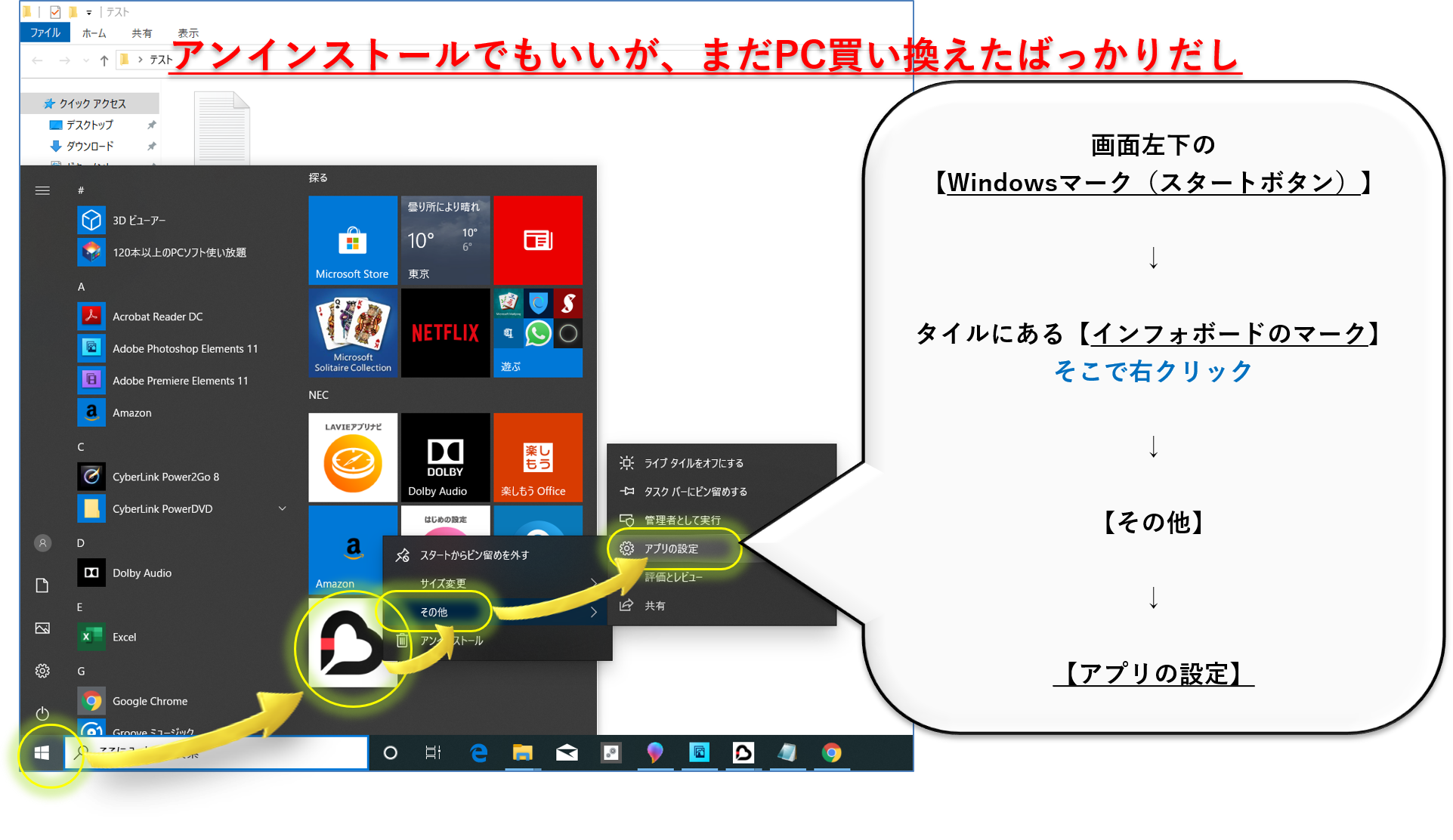
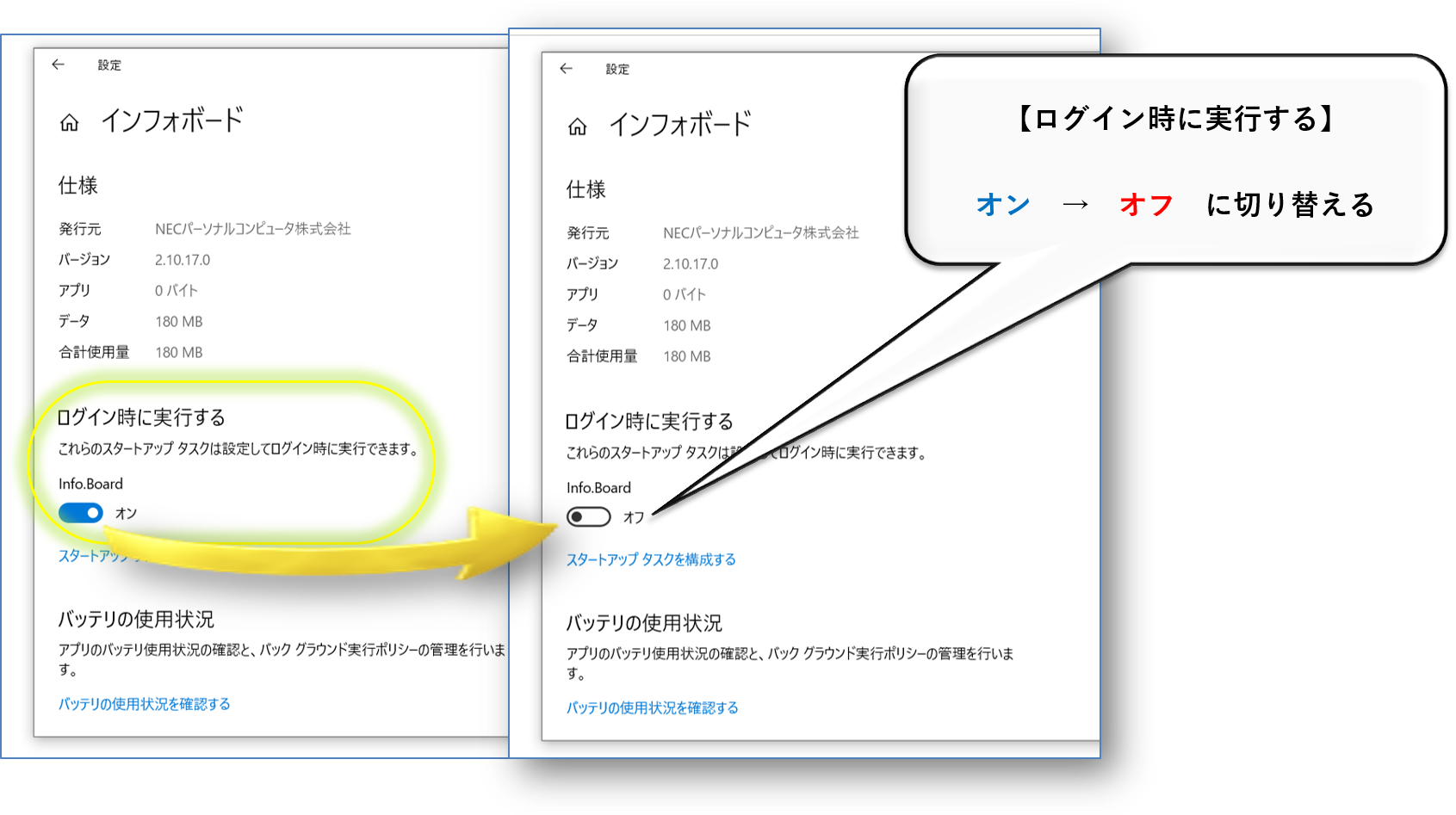
インフォボード・・・ニュースとか天気を自動的に表示してくる機能
自宅のメインのPCがWindows7だったので、今回のサポート終了と、かなり老朽化も進み、新しくWindows10のノートPCに買い替えました。
10になりいろんな変更点があるので色々と紹介していきたいと思います♪
第一弾は「詳細ウインドウ」の表示方法+補足です
■「詳細ウインドウ」表示方法
適当にフォルダを開き「表示」→「詳細ウインドウ」をクリックするだけです

表示自体とても簡単なんですが、気になるのは表示される場所・位置です!!
右側に表示されますが、7までは下側でした。極論を言うと、慣れればそれまでの話ですが、「位置を変えたい」「場所を変更したい」と思った人も多いかと思います。
実は、
カスタマイズできるソフトもあるらしいです
それは「OldNewExplorer」
でも自分はやっぱり慣れる方を選びます♪


★先日、家族のacerのノートパソコン(しかもパスワード忘れ)をリサイクルに出すために、初期化をしました。細かく記録したので、何かの役に立てばうれしいです。
◆まず今回初期化したPC情報
・Windows10
・acer Aspire ES1-131-F14D/R
◆注意事項
・電源を確保すること
・長時間(2時間ぐらいは覚悟する)
■これから初期化の手順を説明します(基本的には画像での説明になります)
●「Alt + F10」を何度も押す
(ネットの情報ですが、専用モードにする必要があります。一回ではダメで、モードに切り替わるまで何度も押す必要がある)
●「オプションの選択」 → 「トラブルシューティング」
あとは画像を参考に、頑張って下さい。
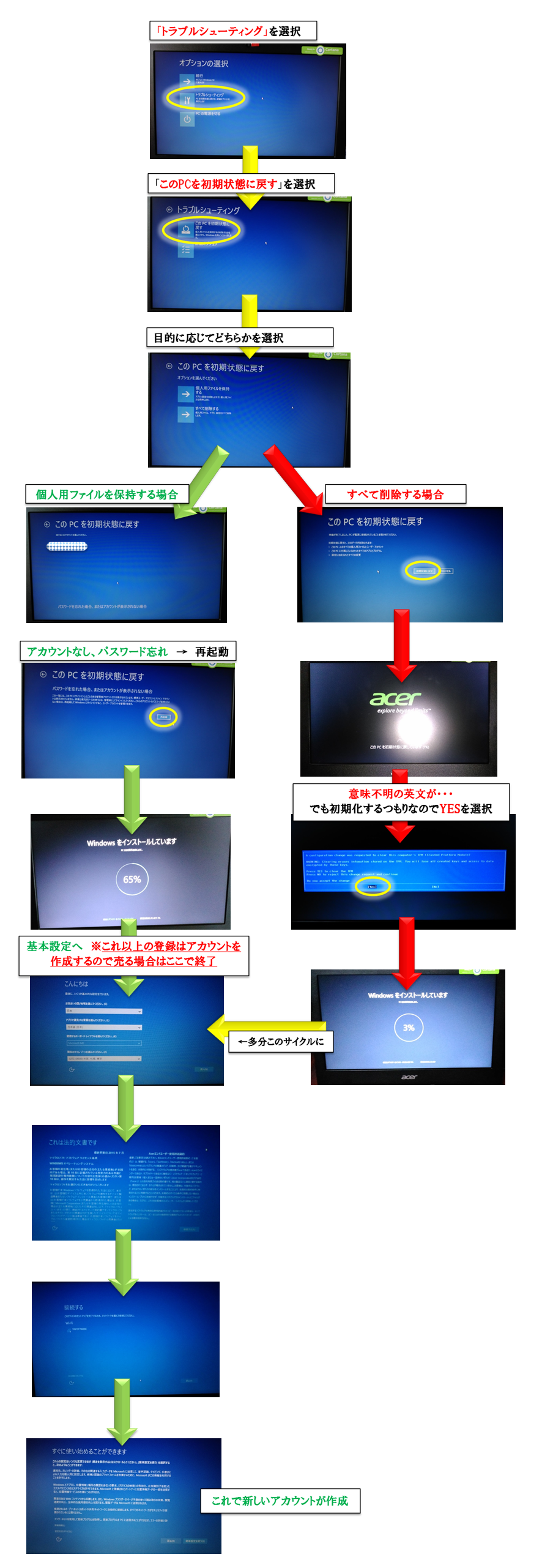
★生活やビジネスに役立つお得な情報を簡単に分かりやすく紹介♪ 寸法協会はツイッターで紹介します